电脑主机正常启动,但屏幕却没有任何反应、黑屏无法显示,是许多台式机用户常遇到的困扰。是显示器出了问题?主机硬件故障?还是连接线路松脱?本文将系统梳理“主机已开机但屏幕不亮”的各类可能原因,并提供详细、可操作的排查与解决方案,帮助你迅速找出问题所在,恢复正常使用。

显示器无显示最常见的原因,往往是电源或信号线连接不当。
应对措施:
1、检查显示器电源线是否插紧,确认插座供电正常;
2、查看视频线(如HDMI、VGA、DP、DVI)是否两端都牢固接入主机和显示器;
3、确保显示器已开机,并将输入源切换至正确的信号通道(例如HDMI1、VGA等);

4、尝试更换一条信号线或改用其他接口,排除线材或接口损坏的可能性。
尤其是在移动主机、清灰或长期使用后,内存、显卡等关键部件可能出现松动,导致无法输出图像。
重点排查项:
1、内存条接触不良是导致黑屏的高频原因;
切断电源并拔掉电源线;
打开机箱侧板,取出内存条,用橡皮擦清洁金手指部分,再重新插入并压紧;

建议先只保留一条内存进行开机测试,逐一排查。
2、独立显卡松动或故障;
若主板支持集成显卡,可尝试拔下独显,改接主板视频输出口测试是否有画面;
同时观察显卡风扇是否转动,确认外接供电线是否连接到位。
3、主板供电线未插稳;
如24pin主供电接口、CPU 8pin电源线未插好,也可能造成开机无显。
在更新BIOS、更换硬件或设置多屏显示后,可能出现输出设置错误,导致屏幕无信号。
解决方式:
1、长按电源键5秒以上强制重启主机;
2、若仍无显示,尝试清除CMOS以恢复BIOS默认设置;
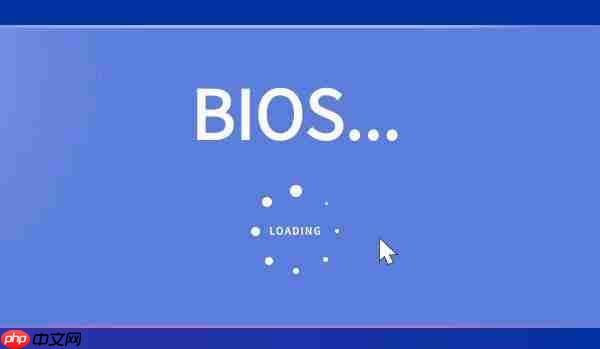
断开电源后打开机箱;
找到主板上的纽扣电池,取下静置几分钟后再装回;
或使用“CLR_CMOS”跳线方式进行清除。
此操作可修复因BIOS误设输出端口而导致的无显示问题。
在确认主机运行正常的前提下,也需判断显示器是否正常:
1、将该显示器连接到另一台正常工作的电脑上,测试是否能点亮;
2、若依旧无法显示,说明显示器本身或电源模块可能损坏;
3、换用另一台显示器连接当前主机,进一步定位问题来源。
1、显卡驱动异常或损坏: 若此前出现花屏、蓝屏等情况,可能是驱动问题。可进入安全模式,使用工具“驱动人生”进行检测与修复;
①、点击上方按钮下载并安装软件,运行后进入“驱动管理”页面,点击“立即扫描”;
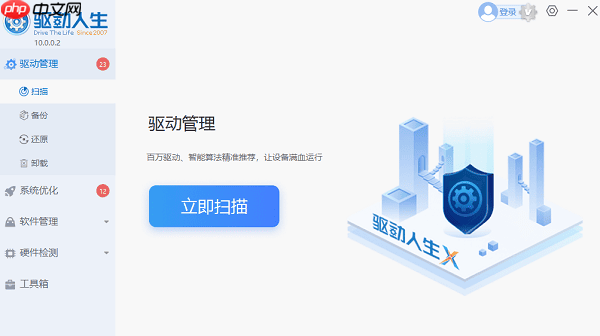
②、软件将自动识别显卡型号,根据扫描结果选择对应驱动进行更新。安装完成后重启电脑,使新驱动生效。
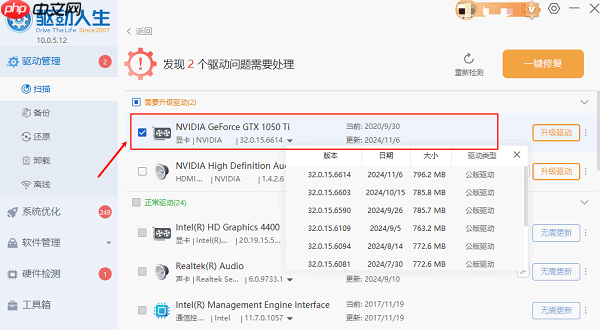
2、电源老化或功率不足: 主机指示灯亮但供电不稳定,可能导致显卡无法正常工作;
3、主板硬件故障: 如主板烧毁、供电芯片损坏,也可能出现风扇转动但无任何显示输出的情况。
以上就是主机开了电脑屏幕不亮 原因及解决指南的详细内容,更多请关注php中文网其它相关文章!

每个人都需要一台速度更快、更稳定的 PC。随着时间的推移,垃圾文件、旧注册表数据和不必要的后台进程会占用资源并降低性能。幸运的是,许多工具可以让 Windows 保持平稳运行。




Copyright 2014-2025 https://www.php.cn/ All Rights Reserved | php.cn | 湘ICP备2023035733号